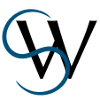themen:farbuebergaenge
Unterschiede
Hier werden die Unterschiede zwischen zwei Versionen der Seite angezeigt.
| Beide Seiten, vorherige ÜberarbeitungVorherige ÜberarbeitungNächste Überarbeitung | Vorherige Überarbeitung | ||
| themen:farbuebergaenge [2016/07/17 19:17] – laser | themen:farbuebergaenge [2016/12/09 23:31] (aktuell) – laser | ||
|---|---|---|---|
| Zeile 1: | Zeile 1: | ||
| ======Farbübergänge====== | ======Farbübergänge====== | ||
| - | **Diese Seite ist under construction!** | ||
| < | < | ||
| Zeile 12: | Zeile 11: | ||
| ====Verlauf==== | ====Verlauf==== | ||
| - | {{ : | + | Hier kann man noch zwischen linear, radial, konisch usw. wählen.\\ |
| - | Hier kann man noch zwischen linear, radial, konisch usw. wählen. | + | |
| Dazu sieht man einen standardmäßig schwarzen Balken mit einem roten und einem blauen Dreieck unten. Das rote Dreieck ist dabei aktiv. Wählt man jetzt eine eine andere Farbe, sieht man schon, wie ein Übergang von der gewählten Farbe zu Schwarz entsteht.\\ | Dazu sieht man einen standardmäßig schwarzen Balken mit einem roten und einem blauen Dreieck unten. Das rote Dreieck ist dabei aktiv. Wählt man jetzt eine eine andere Farbe, sieht man schon, wie ein Übergang von der gewählten Farbe zu Schwarz entsteht.\\ | ||
| Jetzt kann man auch das blaue Dreieck anklicken, das damit rot wird, und dort eine Farbe setzen. So hat man z.B. schon einen Übergang von Gelb links zu Blau auf der rechten Seite.\\ | Jetzt kann man auch das blaue Dreieck anklicken, das damit rot wird, und dort eine Farbe setzen. So hat man z.B. schon einen Übergang von Gelb links zu Blau auf der rechten Seite.\\ | ||
| Bewegt man den Mauszeiger unterhalb des Farbbalkens, | Bewegt man den Mauszeiger unterhalb des Farbbalkens, | ||
| + | {{ : | ||
| Durch //Vektor verschieben// | Durch //Vektor verschieben// | ||
| Das Beispiel rechts wurde erstellt mit: | Das Beispiel rechts wurde erstellt mit: | ||
| Zeile 23: | Zeile 22: | ||
| * 9 Farbpunkten (Weiß, Weiß, Rot, Orange, Gelb, Grün, Blau, Violett, Weiß) | * 9 Farbpunkten (Weiß, Weiß, Rot, Orange, Gelb, Grün, Blau, Violett, Weiß) | ||
| * Verschieben des Vektors | * Verschieben des Vektors | ||
| + | * Tonwert 80% | ||
| Will man härtere Übergänge zwischen den Farben - wie auf dem unteren Bild - muß man noch weitere Punkte setzen. Hier ist z.B. Gelb bei 60% - durch einen zusätzlichen orangen Punkt bei 59% gibt es eine klare Kante. | Will man härtere Übergänge zwischen den Farben - wie auf dem unteren Bild - muß man noch weitere Punkte setzen. Hier ist z.B. Gelb bei 60% - durch einen zusätzlichen orangen Punkt bei 59% gibt es eine klare Kante. | ||
| + | |||
| + | Die ganzen Möglichkeiten, | ||
| + | Aber theoretisch kann man mit Farbübergängen, | ||
| + | |||
| + | ====Schraffur==== | ||
| + | |||
| + | Schraffur ist ziemlich selbsterklärend.\\ | ||
| + | Man kann eine einfache Schraffur, ein Gitter oder ein Gitter mit 3 Linien erzeugen und sowohl den Linien als auch dem Hintergrund eine Farbe zuweisen. Auch den Winkel der und den Abstand zwischen den Linien kann man einstellen.\\ | ||
| + | Was (noch?) nicht geht, ist die Stärke der Linien festzulegen. | ||
| + | |||
| + | ====Sonderfall Formen==== | ||
| + | |||
| + | {{ : | ||
| + | Wenn man Formen mit einem gemeinsamen Farbverlauf oder mit einer fortlaufenden Schraffur versehen will, muß man beide Objekte markieren und dann über //Objekt// -> // | ||
| + | |||
| + | Danach geht die Schraffur oder der Farbverlauf über alle ausgewählten Objekte. | ||
| + | |||
| + | ====Sonderfall Schrift==== | ||
| + | |||
| + | {{ : | ||
| + | Auch Schrift kann man mit durchgehendem Verlauf oder Schraffur versehen.\\ | ||
| + | Dazu muß man sie allerdings mit Rechtsklick und //Umwandeln in Umriß// umwandeln. Danach muß man die Gruppe auflösen (// | ||
themen/farbuebergaenge.1468775854.txt.gz · Zuletzt geändert: 2016/09/29 16:32 (Externe Bearbeitung)